Интеграция с почтовым сервисом по протоколу IMAP/SMTP
В bpm’online предусмотрена возможность интеграции с почтовыми провайдерами по протоколу IMAP/SMTP.
Для того чтобы пользователи bpm’online могли отправлять и получать сообщения электронной почты непосредственно в системе, необходимо настроить параметры соединения с используемыми почтовыми провайдерами. Полученный в результате этого список провайдеров используется при настройке пользователями индивидуальных почтовых ящиков.
На заметку
Для настройки параметров соединения с почтовыми провайдерами пользователь должен обладать правом на выполнение системной операции “Доступ к рабочему месту «Администрирование»”. Настройка прав доступа к системным операциям выполняется в разделе [Доступ к операциям].
Настройка почтового провайдера IMAP/SMTP
Чтобы добавить почтовый провайдер IMAP/SMTP:
1.В разделе [Справочники] дизайнера системы откройте наполнение справочника [Список почтовых провайдеров].
2.В открывшемся окне справочника в меню кнопки [Добавить] выберите [IMAP / SMTP] (Рис. 1).
Рис. 1 — Добавление нового почтового провайдера
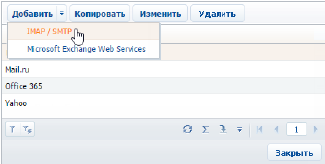
3.В открывшейся карточке (Рис. 2) введите название почтового провайдера, например, “Яндекс почта”.
Рис. 2 — Карточка почтового провайдера
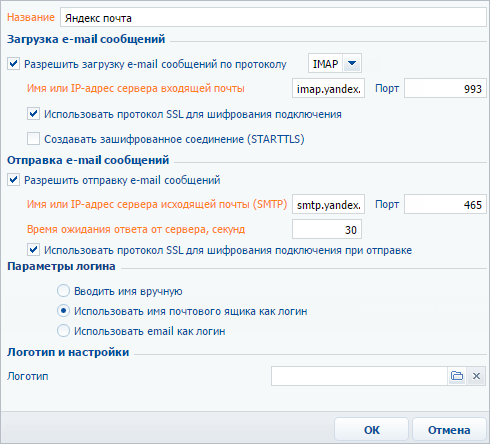
4.Укажите параметры загрузки email-сообщений:
a.Установите признак [Разрешить загрузку email-сообщений по протоколу]. В поле протокола указан протокол IMAP.
b.Укажите имя или IP-адрес почтового сервера входящей почты, например, “imap.gmail.com” или “imap.yandex.ru”.
c.Укажите номер порта для подключения к серверу входящей почты. Например, для получения писем по протоколу IMAP такими провайдерами, как Gmail и Yandex, используется порт 993.
d.При необходимости установите признак [Использовать протокол SSL для шифрования подключения] или [Создавать зашифрованное соединение (STARTTLS)].
5.Укажите параметры отправки email-сообщений:
a.Установите признак [Разрешить отправку email-сообщений].
b.Укажите имя или IP-адрес почтового сервера для отправки писем, например, “smtp.gmail.com” или “smtp.yandex.ru”.
c.Укажите номер порта для подключения к smtp-серверу. Как правило, используется порт 465 (если сервер поддерживает шифрование), 587 или 25.
d.Укажите время ожидания ответа от сервера отправки почты (по умолчанию 40 секунд).
e.При необходимости установите признак [Использовать протокол SSL для шифрования подключения].
6.Укажите параметры логина при авторизации:
a.Выберите [Вводить имя вручную], если пользователь должен самостоятельно ввести email-адрес и имя пользователя.
b.Выберите [Использовать имя почтового ящика как логин], если в качестве логина должна использоваться часть email-адреса до символа “@”. Например, для email-адреса “example@google.com” логином будет “example”.
c.Выберите [Использовать email как логин], если в качестве логина должен использоваться полный email-адрес, например, example@google.com.
7.Выберите файл изображения в поле [Логотип], если требуется задать логотип провайдера.
8.Сохраните карточку.
В результате пользователи системы смогут использовать почтовые ящики данного провайдера для отправки и получения email-сообщений.
На заметку
Для автоматического распознавания почтового провайдера по доменному имени добавьте домены нового провайдера в справочник [Домены почтовых провайдеров]. В результате при настройке учетной записи почты пользователям не придется указывать почтового провайдера вручную.
Смотрите также
•Настройка персонального почтового ящика
Обучающее видео






